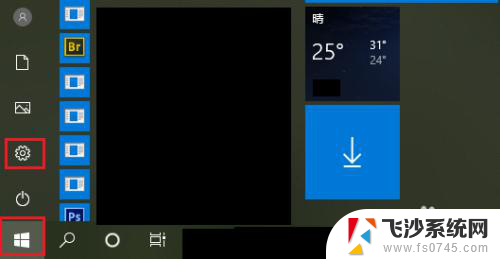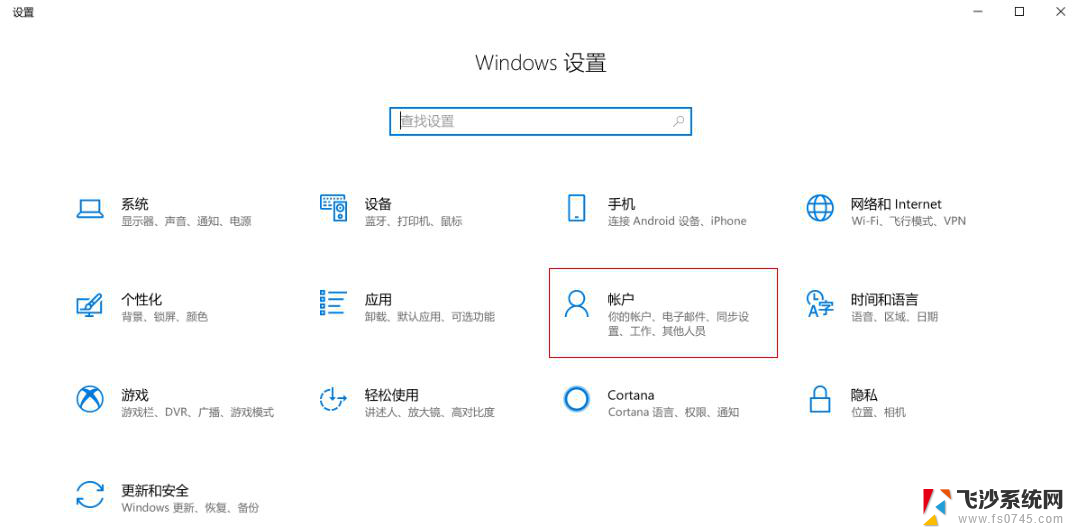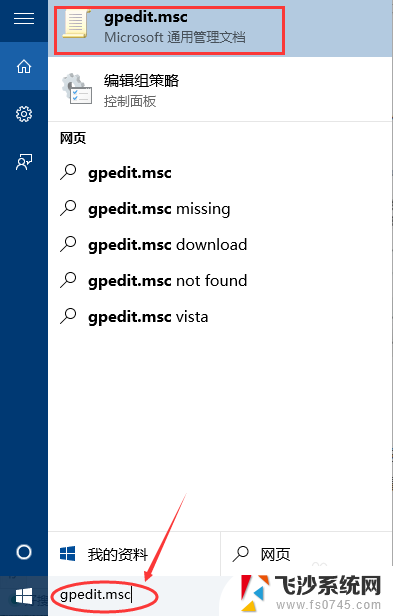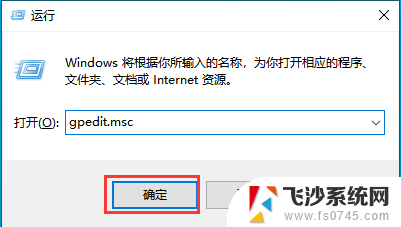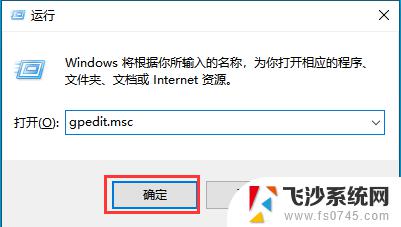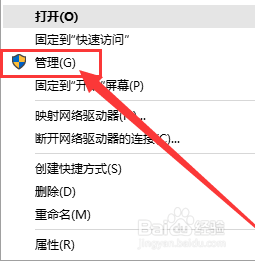win10给管理员权限 Win10如何给指定用户添加管理员权限
更新时间:2023-11-03 16:46:41作者:xtang
win10给管理员权限,在Windows 10操作系统中,管理员权限拥有着极高的操作权限,能够对计算机系统进行全面管理和控制,有时候我们可能需要将这一权限赋予特定的用户,以便他们可以执行一些需要管理员权限的操作。Win10如何给指定用户添加管理员权限呢?本文将会介绍具体的操作步骤,让我们一起来了解吧!
具体步骤:
1.在左下角的开始菜单按钮上 右键点击,如图所示

2.在右键菜单中选择“计算机管理”,如图所示
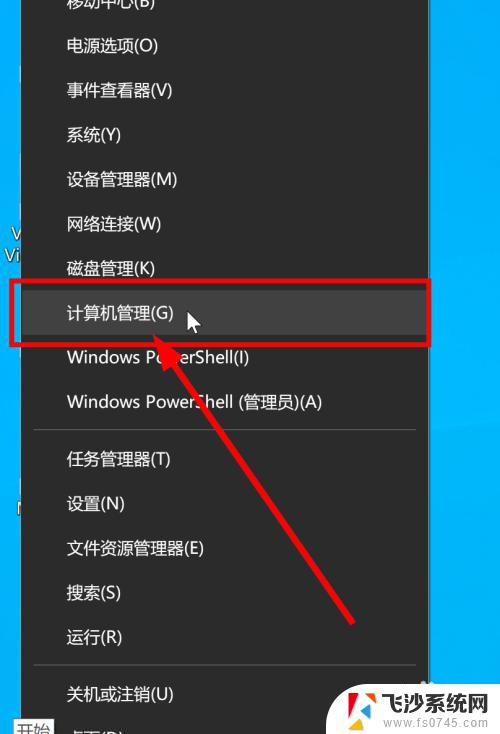
3.在计算机管理界面,选择“本地用户和组”->“组”,如图所示

4.在右边的组列表中选择“Administrators”并双击,如图所示
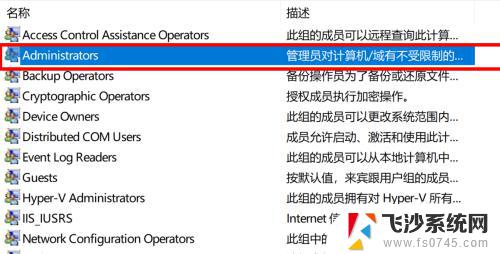
5.在弹出的对话框中,点击“添加”,如图所示
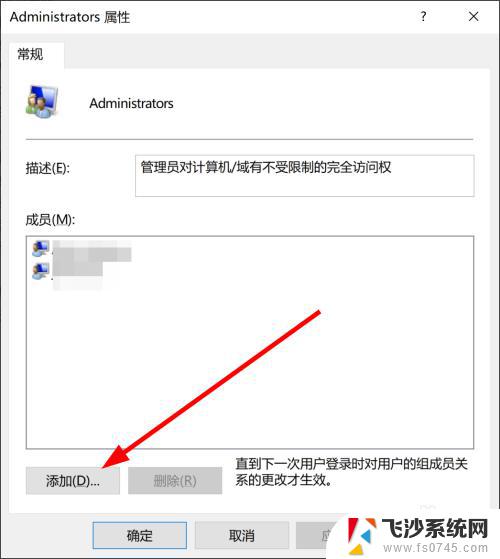
6.在选择用户框中,输入要添加的用户名,并点击“检查名称”,如图所示
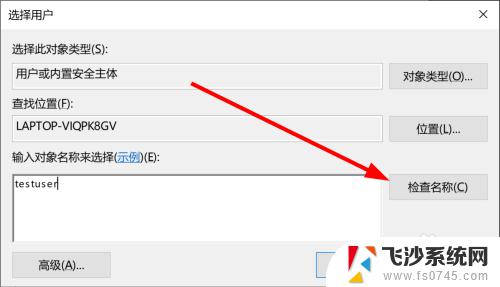
7.确认保存后,就会在列表中显示添加的管理员用户,如图所示
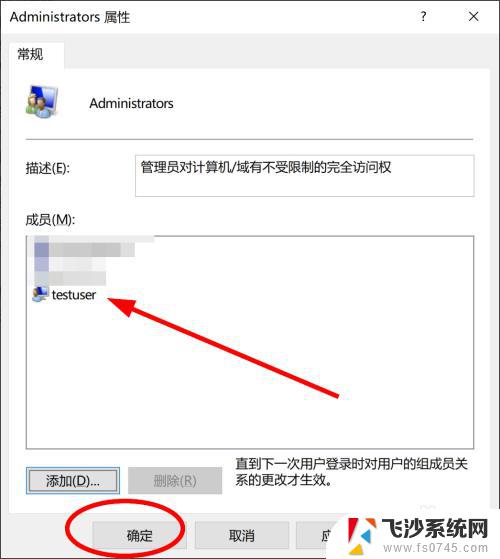
以上是win10给管理员权限的全部内容,如果您需要,您可以按照这些步骤进行操作,希望这些内容对您有所帮助。